
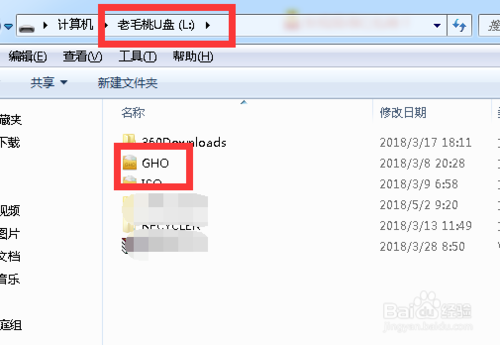
首先,我们要把u盘制作成一个启动u盘,制作启动u盘的工具网上有很多,这里我们建议使用u启动u盘启动盘制作工具,具体制作方法可以参考“深度U盘启动制作工具V.6.0一键u盘启动制作使用教程”; 其次,设置好u盘启动bios设置,由于电脑品牌型号不同,u盘启动bios设置的方法也可能不同,这里我们只能简要的和大家介绍: 1、把bios设置的boot中usb驱动设置为首选项,这个方法可以在把制作好的u盘启动盘插在电脑上,重启电脑后,就会自动优先u盘启动; 2、在bios设置中把一键u盘启动快捷键开启(有的电脑是默认开启),开启一键u盘启动快捷键功能后,把u盘插入电脑usb接口上,然后重启电脑,在出现开机画面时就可以使用一键u盘启动快捷键进入启动项选择窗口,选择u盘启动即可,一键u盘启动快捷键的使用方法可以参考“u启动官网v6.1一键u盘启动快捷键查询教程”; 最后,在这我们要提醒大家,在使用u盘启动装系统的时候一定要先更改好这些bios设置,否则用户的电脑无法使用u盘启动装系统这个功能,当然了,有些电脑本身已完成u盘启动bios设置就另当别论
如果大家在实际操作过程中不懂bios设置u盘启动,不妨到我们的官方论坛或者官方交流群询问,相信您一定能够得到一个满意的答复
希望今天和大家简单介绍的什么是u盘启动装系统知识能够有多帮助
什么叫做修改磁盘的属性呢?相信还有很多用户不太了解,修改了磁盘的属性之后,我们还可以正常操作吗?其实修改磁盘属性就是更换磁盘名称,比如C盘修改之后变成G盘,磁盘的名称一般和文件的名称是有区别的,我们无法直接修改重命名,只要通过修改磁盘属性的方式来修改
那么win7系统如何修改磁盘属性呢?现在一起看看win7系统修改磁盘属性的方法
1.首先,单击打开电脑的开始菜单,从开始菜单中,点击进入到控制面板的界面中;
2.在打开的控制面板界面中,依次点击选择“管理工具”-“计算机管理”;
3.在打开的计算机管理界面中,点击展开左侧菜单中的“磁盘管理”选项;
4.然后鼠标右击右侧修改的最后那一个分区,也就是M盘,选择“更改驱动器名和路径”选项;
5.在弹出的界面中,点击选择“更改
”按钮,然后在下拉菜单中,选择F盘,然后点击确定按钮;
6.弹出一个警告窗口提示,点击“是”按钮就可以完成修改了
win7系统修改磁盘属性的方法很简单,感兴趣的用户可以使用上面方法进行修改,
可以到U盘杀毒专家u盘启动盘u盘启动盘制作工具的官网:www.upanshadu.com咨询客服
更多精彩内容继续关注
本文由U盘杀毒专家u盘启动盘u盘启动整理发布
本软件需在电脑端使用
请搜索U盘杀毒专家免费下载
请搜索U盘杀毒专家免费下载






